Avaliar este artigo :
Este artigo foi útil para si ?
Sim
Não
Vous avez noté 0 étoile(s)
Sommaire
Procédure
O gestor WP permite-lhe gerir uma variedade de parâmetros importantes para o seu sítio Web. Isto torna a gestão do WordPress muito mais cómoda, pois tudo pode ser gerido a partir desta ferramenta. O Gestor WP no Painel LWS é excelente para fazer alterações em grande escala, mas não lhe dá o mesmo nível de controlo que a ligação direta ao Painel de Controlo do WordPress.
Nesta ajuda, vamos ver "Como gerir as actualizações" no seu Gestor WP. Isto permitir-lhe-á atualizar automaticamente os plugins, mas também um tema WordPress.
Antes de mais, é necessário iniciar sessão na sua conta LWS e aceder ao alojamento partilhado para o qual pretende verificar o estado de atualização do site WordPress.
Em seguida, clique em"WP Manager" na secção"Software" do seu alojamento web.

Em seguida, clique no botão"Gerir" do site que pretende atualizar.

O separador "Essenciais" mostra-lhe o estado de atualização do núcleo do WordPress, das extensões instaladas e dos temas instalados.
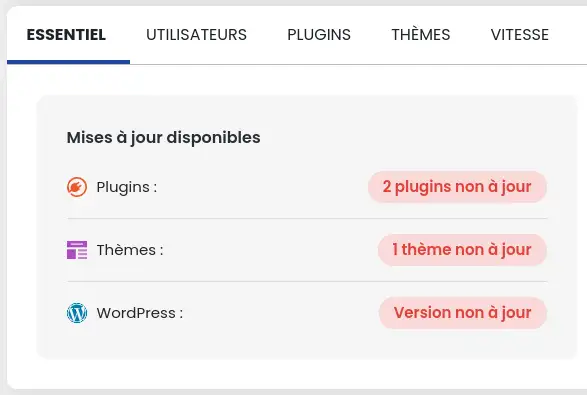
Quando estiver a gerir o seu sítio no WP Manager, a faixa superior mostra-lhe o estado da atualização do núcleo do WordPress.

Se o seu sítio não estiver atualizado, pode iniciar a atualização manualmente, clicando na ligação "Atualizar" (1).
Também pode ativar as actualizações automáticas do WordPress (2).
Pode escolher entre 3 opções:
A versão principal permite-lhe adicionar novas funcionalidades. A versão secundária permite-lhe corrigir erros existentes e efetuar pequenas melhorias.
No separador "plugins", pode atualizar as suas extensões individual e manualmente, clicando nos botões"Atualizar disponíveis" (1) ou em massa, clicando no botão"Atualizar tudo" (2).
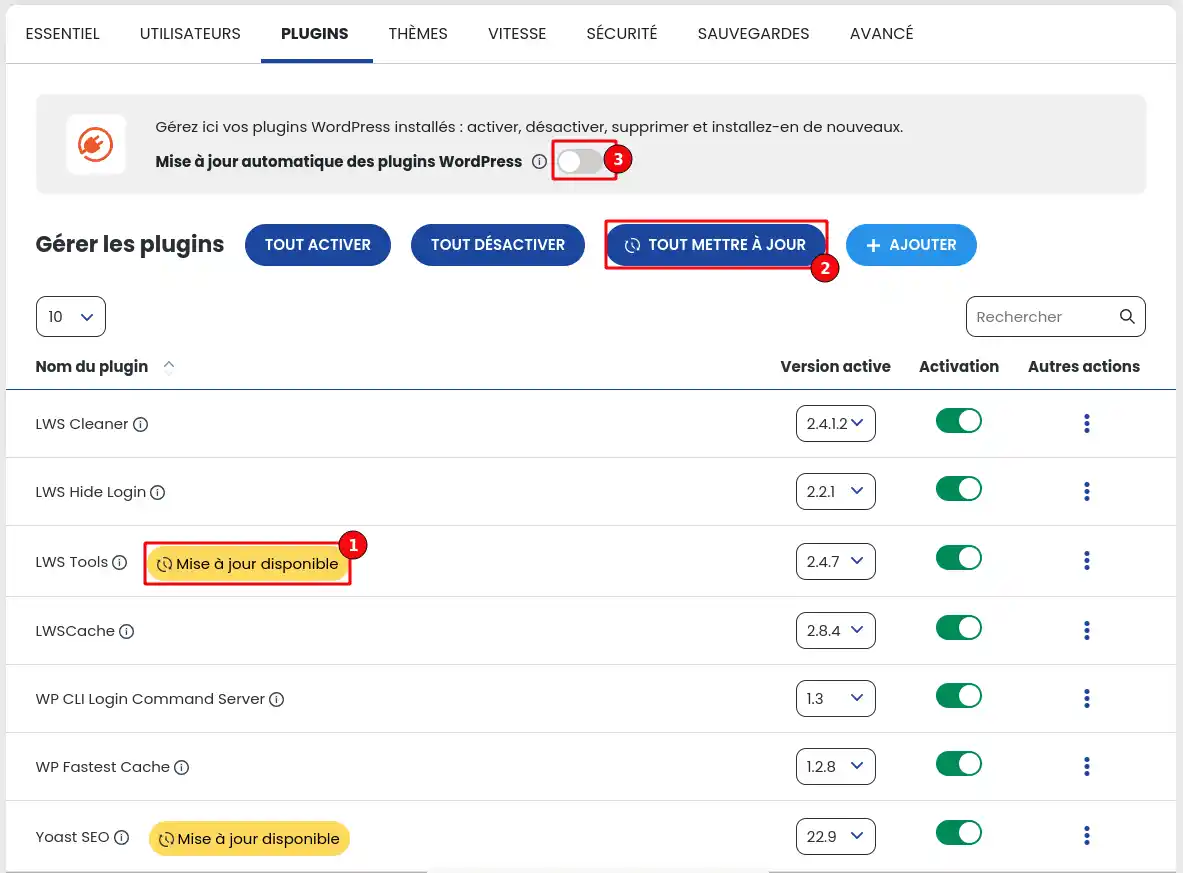
Tal como acontece com o núcleo do WordPress, também tem a opção de dizer ao WP Manager para atualizar automaticamente as suas extensões assim que uma atualização estiver disponível, activando a funcionalidade (3).
No separador "Temas", pode atualizar as suas extensões individual e manualmente, clicando nos botões"Atualizar disponível" (1) ou em massa, clicando no botão"Atualizar tudo" (2).
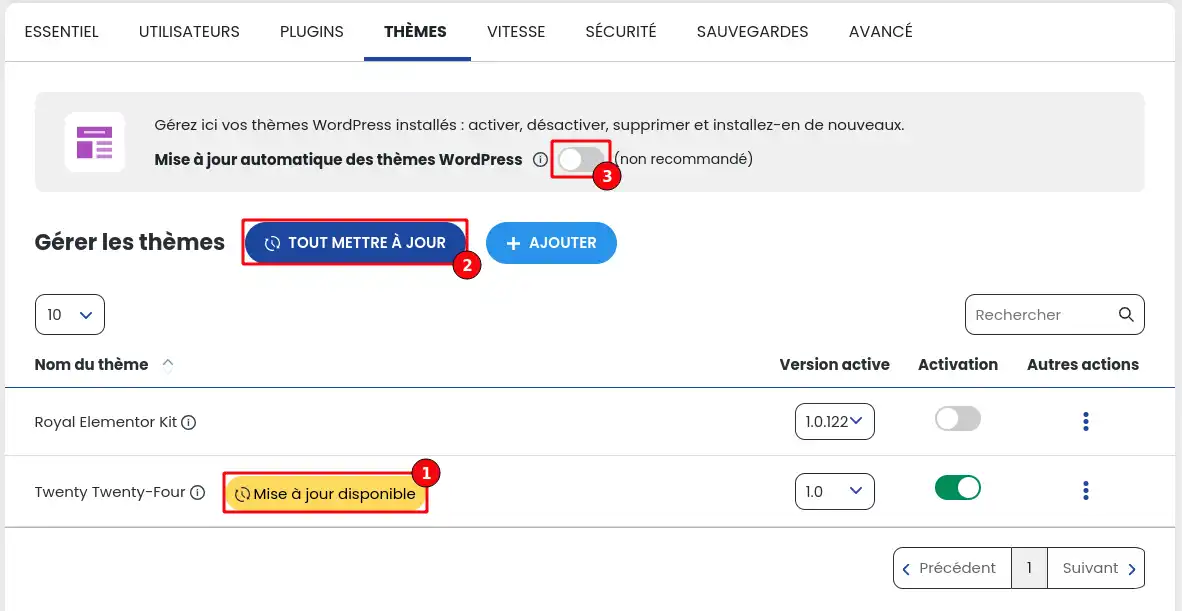
Tal como acontece com o núcleo e as extensões do WordPress, também tem a opção de dizer ao WP Manager para atualizar automaticamente os temas assim que estiver disponível uma atualização, activando a funcionalidade (3).
Agora já sabe como :
Com estes passos claros, manter e atualizar o seu site WordPress torna-se uma tarefa simples e controlada. Agora você pode garantir que seu site permaneça seguro, com alto desempenho e atualizado com os recursos mais recentes. 🚀
Esperamos que esta informação o ajude a tirar o máximo partido da sua presença online. Se tiver alguma dúvida ou quiser partilhar a sua experiência com o WP Manager, sinta-se à vontade para nos deixar um comentário abaixo. Obrigado por ler e por confiar nos nossos serviços! 💬🙌
Avaliar este artigo :
Este artigo foi útil para si ?
Sim
Não
1mn leitura
Como é que procuro instalações do Wordpress no meu alojamento?
1mn leitura
Como posso gerir os utilizadores do Wordpress com o WP Manager?
1mn leitura
Como é que posso gerir extensões e plugins com o WP Manager?
2mn leitura
Controlar os seus temas WordPress com o WP Manager no painel LWS ?